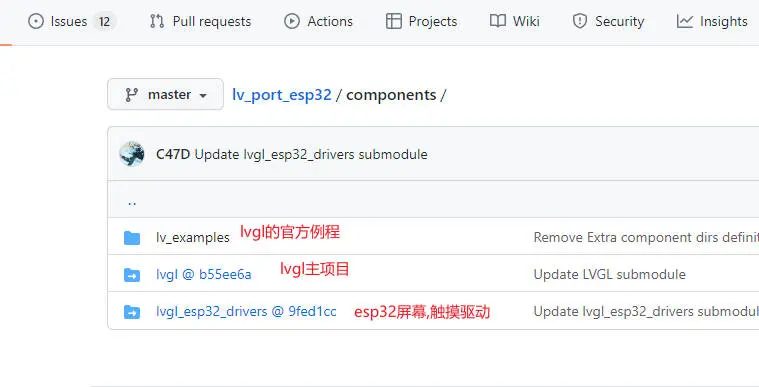安装
目前官方已经支持了ESP32C3 的部分功能,可以在其官方wiki中看到:
Arduino IDE 安装
官方提供了两个版本的安装连接,release和Dev。其中Release为稳定发布版本,Dev版本则支持更多的新特性。
-
Stable release link:
https://raw.githubusercontent.com/espressif/arduino-esp32/gh-pages/package_esp32_index.json -
Development release link:
https://raw.githubusercontent.com/espressif/arduino-esp32/gh-pages/package_esp32_dev_index.json
-
安装方法也非常简单,打开Arduino IDE 然后在
文件->首选项:
-
在附加开发板管理器中添加上对应的link链接文件,这里我添加的是release 版本的连接。

-
搜索ESP32并安装

PlatformIO
PlatformIO选择esp32-s2-saola-1开发板 然后选择Arduino 编程即可。
如果报错提示无法拉取,可以使用如下方法:
在选择开发板的时候选择esp32dev,然后在工程的platform.ini文件中将env修改为如下内容,然后从新加载platformIO工程即可。
[env:esp32-s2-saola-1]
platform = espressif32
board = esp32-s2-saola-1
framework = arduino
问题和解决
现象描述
在成功烧录之后串口一直循环打印boot信息无法引导进入我们的主程序,如下图所示:
解决办法
这里是使用的合宙的开发板 ,其SPI flash的启动模式为DIO,但是IDE默认为QIO模式,所以需要修改其配置,修改方法如下:
- Arduino IDE:
在IDE的工具->Flash Mode-> DIO 即可
- PlatformIO:
PIO中无法直接在工程中配置 需要进入到PIO的源目录中,一般情况下载如下目录中:
C:\Users\[你的用户名]\.platformio\platforms\espressif32\boards
因为我们使用的是EPS32C3 ,所以修改配置文件esp32-c3-devkitm-1.json中的flash_mode为dio即可。
参考
-
Arduino ESP32 wiki文章来源:https://www.toymoban.com/news/detail-434239.html
-
Arduino IDE下合宙ESP32C3使用方法-Arduino中文社区 - Powered by Discuz!文章来源地址https://www.toymoban.com/news/detail-434239.html
到了这里,关于【ESP32之旅】ESP32C3 Arduino库使用方法的文章就介绍完了。如果您还想了解更多内容,请在右上角搜索TOY模板网以前的文章或继续浏览下面的相关文章,希望大家以后多多支持TOY模板网!